
手机分屏怎么解除 华为手机分屏模式如何关闭
发布时间:2024-04-16 15:42:46 来源:丰图软件园
手机分屏模式是现代智能手机常见的一项功能,它可以让用户在同一屏幕上同时运行两个应用程序,提高工作效率和便利性,在某些情况下,用户可能需要退出分屏模式,例如需要全屏查看某个应用程序或者想要关闭分屏功能以节省电量。针对华为手机用户,关闭分屏模式的方法简单易行,只需几个简单的操作即可完成。
华为手机分屏模式如何关闭
具体步骤:
1.华为手机的页面信息出现了如下图所示的页面的时候,就开启了页面分屏模式,可以同时看到2个页面的消息。点击下图的向左的三角形箭头,就可以暂时关闭分屏模式。
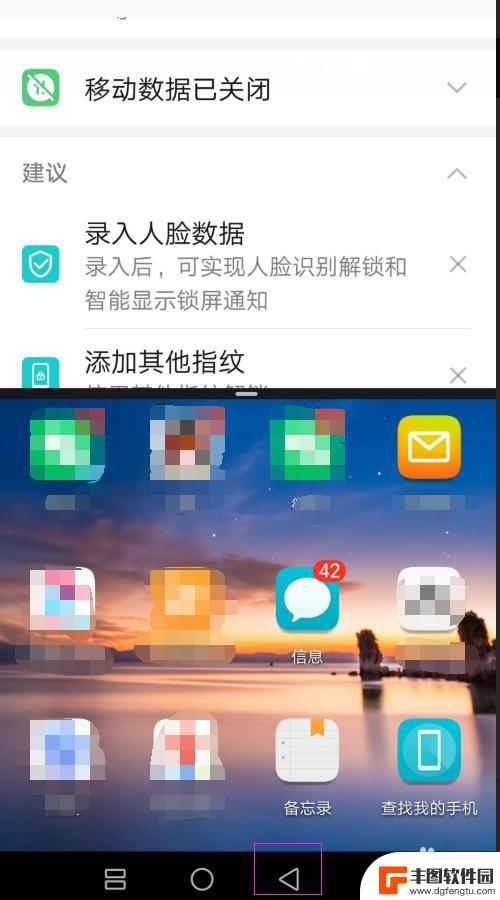
2.关闭分屏模式后,就会出现下面的一屏模式。一个屏幕看消息的话,那看到的信息可比分屏屏幕看的比较全面,见下图展示。
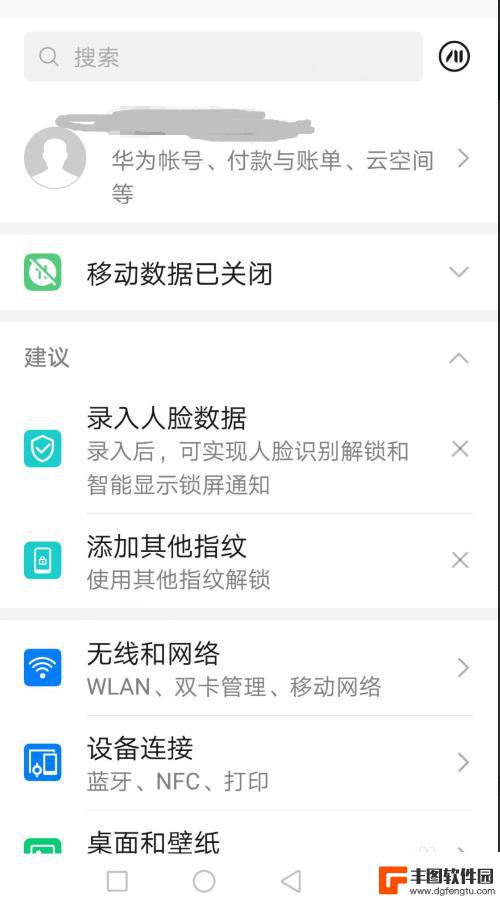
3.上面的步骤只是暂时关闭分屏模式,如果无意中的手势出现。还是会出现分屏模式的,这时候,我们需要在手机设置里面进行设置,打开华为手机的设置页面,如下图,点击智能辅助。
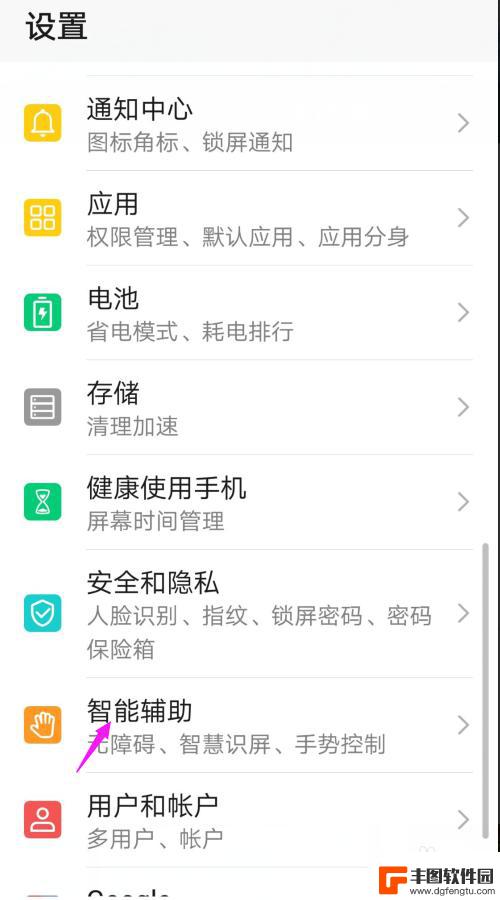
4.点击智能辅助后自动出现下面的信息提示,划到手势控制并且点击它。
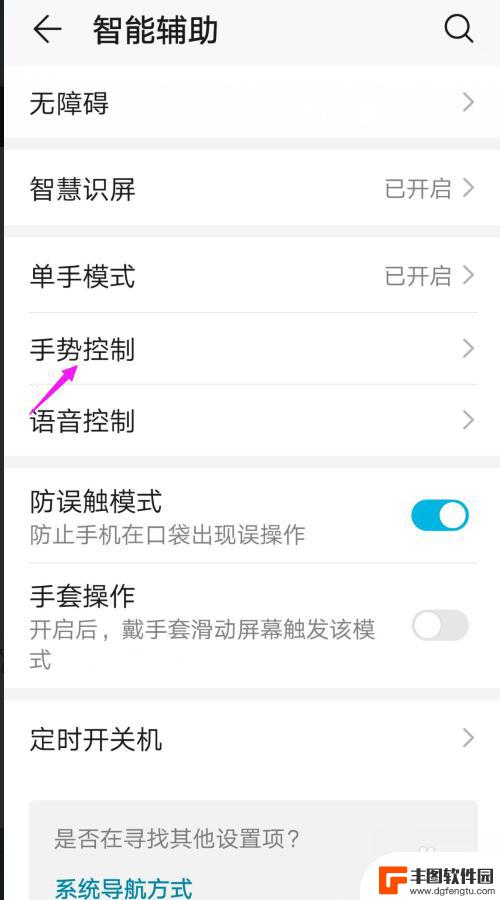
5.点击手势控制后,出现下图所示的信息展示,找到并且点击分屏手势。
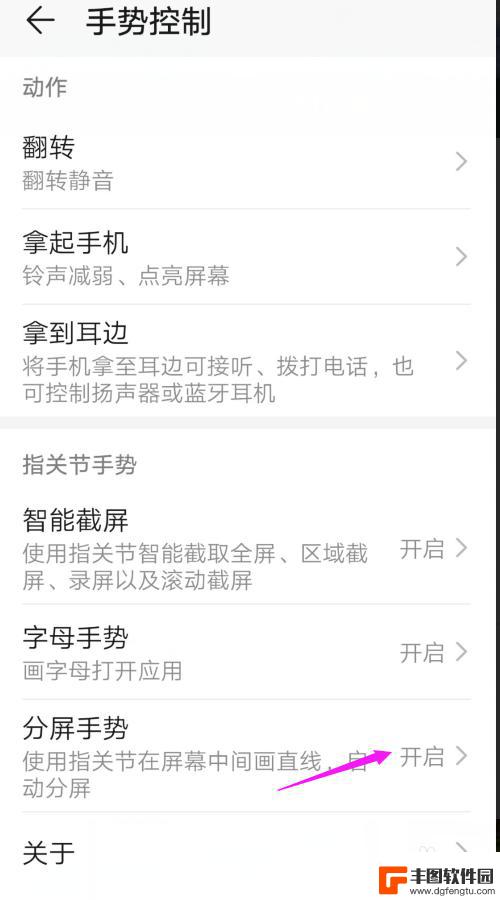
6.点击分屏手势后出现下面的对话框,点击如下图箭头所示的地方,就关闭了分屏手势。
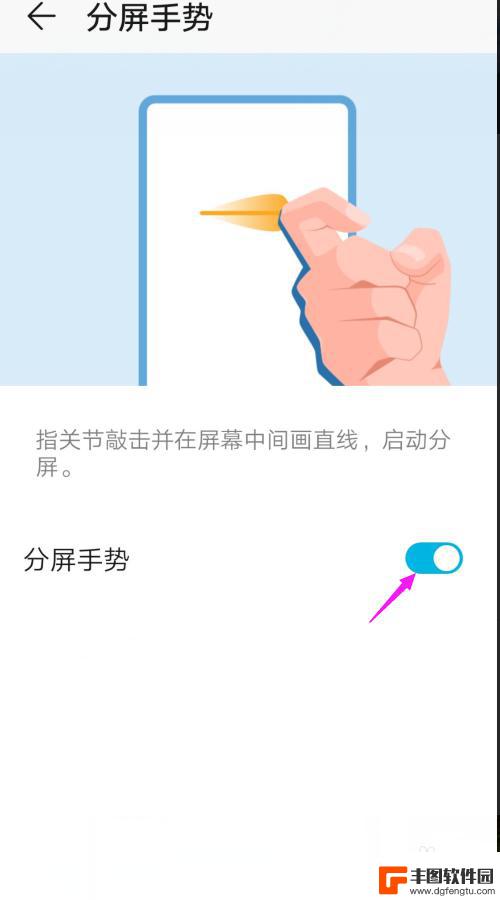
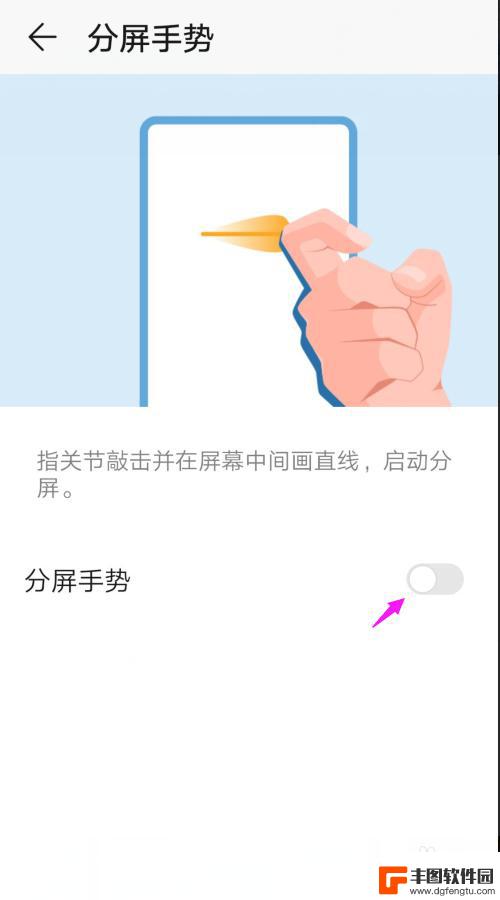
7.然后再返回上一页页面,就会看到手机分屏手势已经关闭。这样就不会因为手势的因素而在无意识当中出现了手机分屏模式了。
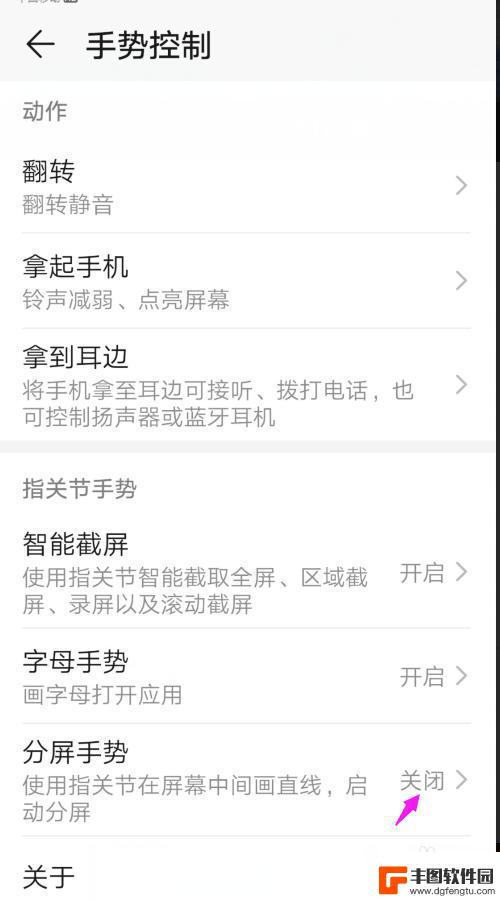
8.总结
出现分屏模式,点击页面三角形标记,暂时关闭分屏模式;
点击设置,点击智能辅助,点击手势控制,点击分屏手势,点击关闭,分屏模式关闭好了。
以上就是手机分屏怎么解除的全部内容,碰到同样情况的朋友们赶紧参照小编的方法来处理吧,希望能够对大家有所帮助。
热门游戏
- 相关教程
- 小编精选
-
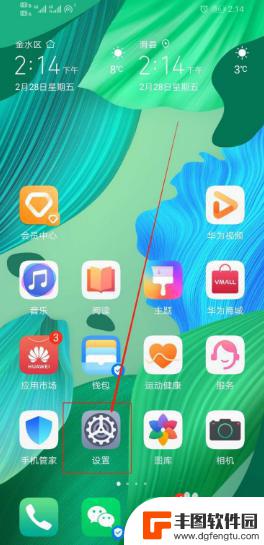
如何关闭华为手机屏幕朗读模式 华为手机屏幕阅读模式怎么退出
当我们在使用华为手机时,有时候会不小心打开屏幕朗读模式,这时候我们就需要知道如何关闭这个功能,华为手机的屏幕朗读模式可以帮助用户在阅读时自动朗读文本内容,但有时候可能会造成困扰...
2024-05-04
-
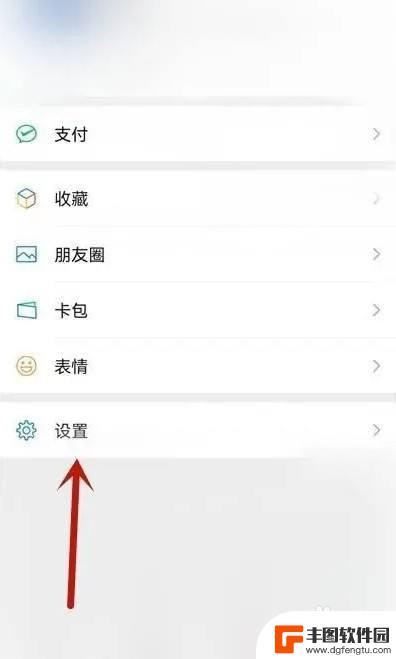
苹果手机微信横屏怎么关闭 微信如何关闭横屏模式
苹果手机微信横屏怎么关闭?微信如何关闭横屏模式?对于很多苹果手机用户来说,横屏模式在使用微信时可能会带来一些不便,但是不用担心,关闭横屏模式只需简单几步操作即可完成。在微信设置...
2024-07-14
-
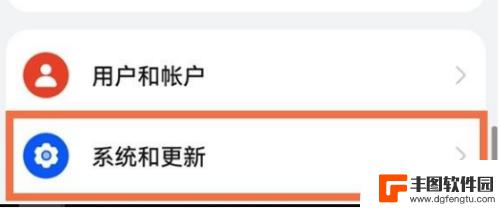
如何解除华为手机的纯净模式设置 华为手机纯净模式关闭步骤
如何解除华为手机的纯净模式设置,华为手机的纯净模式是一种为了提升手机性能和节省电池电量而设定的功能,虽然这个模式可以带来一些好处,但有时候也会给用户带来一些不便。如果你想解除华...
2023-11-20
-
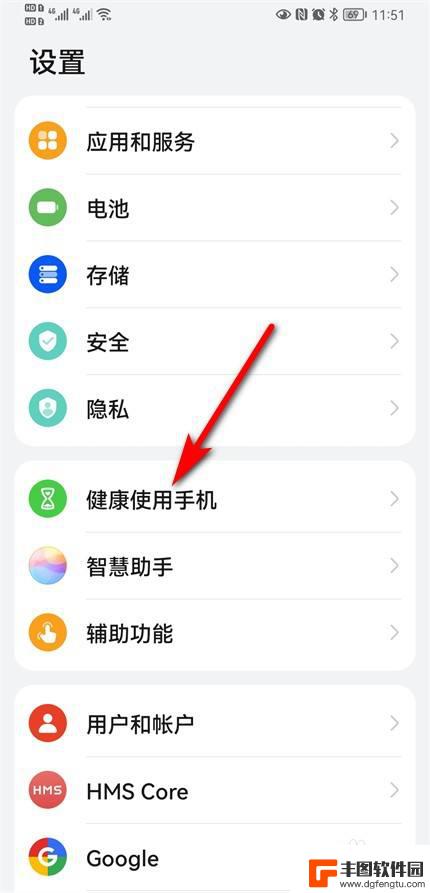
如何让手机解除禁黄 华为手机禁黄模式怎么关闭
在现代社会中手机已经成为人们生活中不可或缺的重要工具之一,对于一些家长和个人来说,如何让手机解除禁黄、关闭华为手机的禁黄模式成为了一个备受关注的问题。禁黄模式的存在是为了保护未...
2024-01-12
-
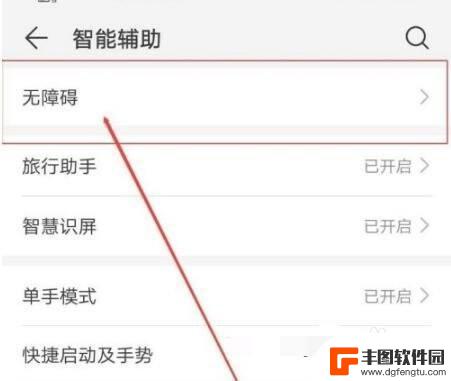
手机设置朗读模式怎么解除 华为手机如何关闭朗读模式
在日常使用手机时,有时候可能会误操作或者不小心打开一些不常用的功能,比如朗读模式,朗读模式可以帮助用户在需要的时候将屏幕上的文字内容朗读出来,方便一些特殊群体的用户使用。但是对...
2024-07-19
-
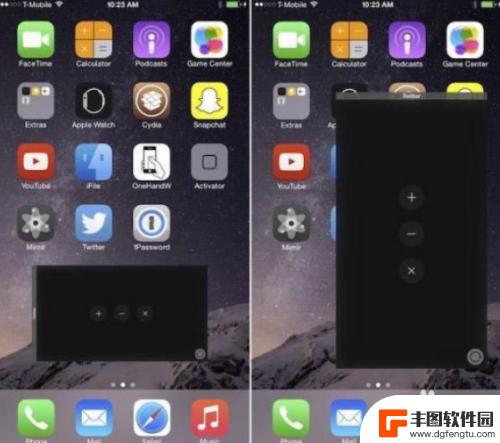
网红苹果手机如何分屏的 iphone11分屏模式怎么开启
iPhone11是苹果公司推出的一款备受瞩目的手机产品,其分屏功能更是备受用户关注,在使用iPhone11时,用户可以通过简单的操作开启分屏模式,将屏幕分为两个独立的部分,实现...
2024-09-24
-

苹果手机电话怎么设置满屏显示 iPhone来电全屏显示怎么设置
苹果手机作为一款备受欢迎的智能手机,其来电全屏显示功能也备受用户青睐,想要设置苹果手机来电的全屏显示,只需进入手机设置中的电话选项,然后点击来电提醒进行相应设置即可。通过这一简...
2024-11-27
-

三星山寨手机怎么刷机 山寨手机刷机工具
在当今科技发展迅速的时代,手机已经成为人们生活中不可或缺的重要工具,市面上除了知名品牌的手机外,还存在着许多山寨手机,其中三星山寨手机尤为常见。对于一些用户来说,他们可能希望对...
2024-11-27













